MT5 có tên gọi đẩy đủ là Metatrader 5, do công ty MetaQuote Ltd phát hành vào năm 2010. Đây là nền tảng hỗ trợ Trader thực hiện các loại giao dịch tiền tệ Forex, CFDs và các loại tài sản khác như kim loại, tiền điện tử, cổ phiếu…
MT5 được phát triển dựa trên nền tảng giao dịch MetaTrader 4, được cải tiến và bổ sung thêm nhiều tính năng mới.
Theo thông báo thì MetaQuote Ltd đã ngừng cập nhật phần mềm MT4 do đó theo gian, dựa vào những ưu điểm vượt trội, MT5 sẽ dần trở nên phổ biến và thay thế dần MT4.
Ưu điểm nổi bật của MT5 :
– Tốc độ khởi động và tốc độ khớp lệnh giao dịch nhanh.
– Công cụ phân tích đa dạng.
– Có nhiều khung thời gian.
– Các công cụ hữu dụng được bổ sung và đưa ra ngoài giao diện chính như: chụp ảnh biểu đồ, ẩn hiện giao dịch đang thực hiện, ẩn hiện lịch sử giao dịch…
– Kết nối dễ dàng với hệ sinh thái MQL5.
– Hỗ trợ hiển thị các loại màn hình có độ phân giải khác nhau

Vì sao Trader ngại chuyển sang phần mềm MT5?
– Do Trader phụ thuộc quá nhiều vào Indicator trên nền tảng MT4.
– Không thích sự thay đổi.
– Sàn giao dịch chưa có nền tảng MT5.
– Có Trải nghiệm không tốt ở những năm đầu khi phần mềm MT5 mới phát hành.
Phần lớn các Trader đi theo trường phái Price Action thì sự thay đổi nền tảng giao dịch trở nên dễ dàng hơn so với Trader giao dịch theo hệ thống chỉ báo.
Qua nhiều năm phát triển, cập nhật bổ sung các chức năng, hiện tại MT5 chắc chắn sẽ đem lại trải nghiệm vô cùng tuyệt vời đối với Trader.
Giờ chúng ta hãy cùng khám phá chi tiết phần mềm MT5. Chúng ta sẽ tập trung vào những cải tiến mới của MT5.
Giao diện phần mềm
Giao diện phần mềm MT5 gồm 5 phần chính:

1. Thanh Toolbar
2. Market Watch (phím tắt hiện/ẩn: Ctrl + M)
3. Navigator (phím tắt hiện/ẩn: Ctrl + N)
4. Toolbox ((phím tắt hiện/ẩn: Ctrl + T)
5. Biểu đồ
Về cơ bản bố cục giao diện MT5 tương đồng với MT4.
Phần 1 : Thanh Toolbar
Trong thanh Toolbar được chia làm 3 thanh công cụ nhỏ hơn
Thanh Standard
Với thanh Standard điểm tiện lợi nhất đó là công cụ chụp ảnh và sắp xếp biểu đồ được tích hợp tại đây.

Ngoài ra, Trader có thể tùy chỉnh thanh Standard bằng cách: nhấn chuột phải vào đường kẻ chấm ở đầu thanh và chọn Customize

Sẽ hiện lên bảng tùy chọn sau:
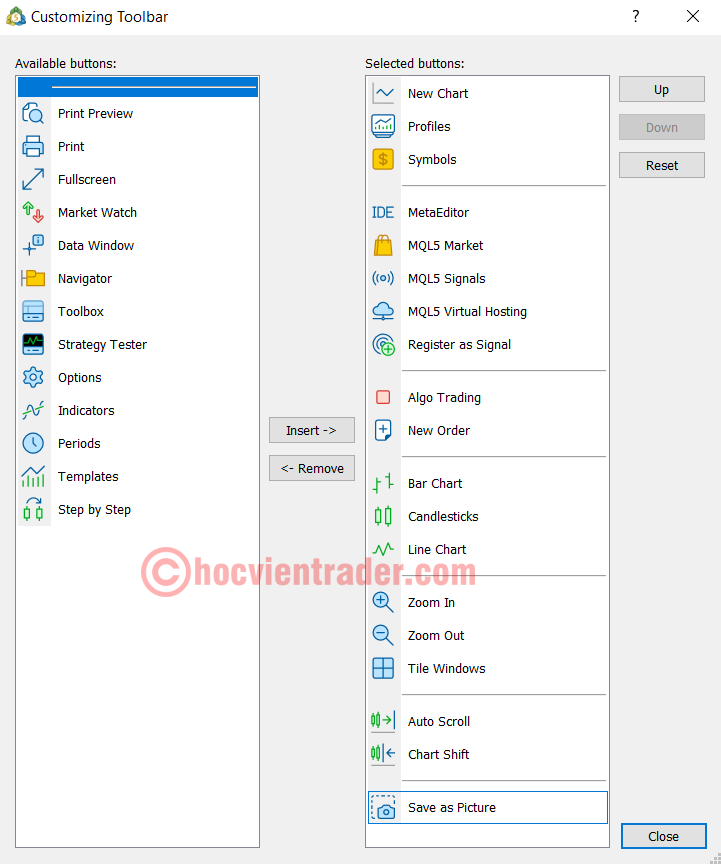
Chọn công cụ và nhấn Insert hoặc Remove để thêm/bớt các công cụ.
Những công cụ có ở bảng “Selected buttons” sẽ được hiển thị ra bên ngoài giao diện thanh Standard.
2.Thanh Line Studies
Tại đây chứa các công cụ phân tích biểu đồ quan trọng mà Trader thường xuyên sử dụng.
Với MT5 các công cụ được bổ sung thêm: Elliott, Bitmap, Edit, Chart, Arrowed Line…

Nhấn chuột phải vào đường kẻ ở đầu thanh và chọn Customize để hiện lên toàn bộ công cụ phân tích biểu đồ có trong MT5:
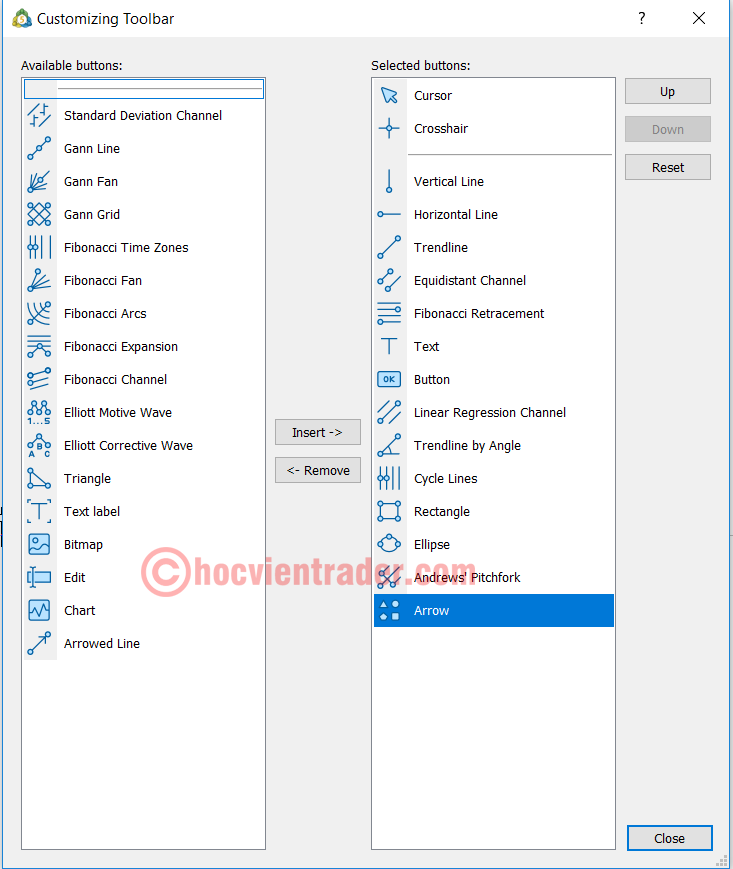
Tại đây Trader cũng có thể tùy chỉnh thanh Line Studies theo nhu cầu sử dụng của mình.
3.Thanh Timeframes
MT5 cung cấp cho Trader lên tới 21 khung thời gian, giúp Trader thoải mái lựa chọn để áp dụng chiến lược giao dịch của mình.

Phần 2: Maket Watch
Đây là mục hiển thị danh sách mã giao dịch, với mỗi sàn danh sách này sẽ khác nhau.
Có hai cách để mở biểu đồ từ danh sách:
Cách 1: Nhấp chuột phải vào mã giao dịch sau đó chọn “Chart Window” với cách này mã giao dịch sẽ mở sang một cửa sổ mới.
Cách 2: Kéo thả vào biểu đồ hiện tại –cách này sẽ thay thế biểu đồ cũ bằng biểu đồ mới theo mã giao dịch đã chọn.

Điểm mới của MT5 trong phần này đó là được bổ sung thêm công cụ: Depth Of Market

Dữ liệu cho ta biết tại mức giá nào khối lượng lệnh chờ là bao nhiêu.
Như hình trên ta có thể thấy tại mức giá 128.996 cặp EURJPY khối lượng lệnh chờ mua là 1.000 lot. Tuy nhiên đây chỉ là dữ liệu mang tính chất tham khảo.
Chỉnh sửa danh sách
Với tùy chọn “Hide” – ẩn/xóa mã giao dịch ra khỏi danh sách.
“Hide All”- xóa tất cả danh sách, chỉ giữ lại những mã biểu đồ đang mở
“Show All” – hiển thị tất cả các mã giao dịch sàn cung cấp.
Phần 3: Navigator
Tại đây, Trader đăng nhập tài khoản, cài đặt hệ thống chỉ báo.
1.Đăng nhập tài khoản
Nhấp chuột phải chọn: Accounts/Login to Trader Account
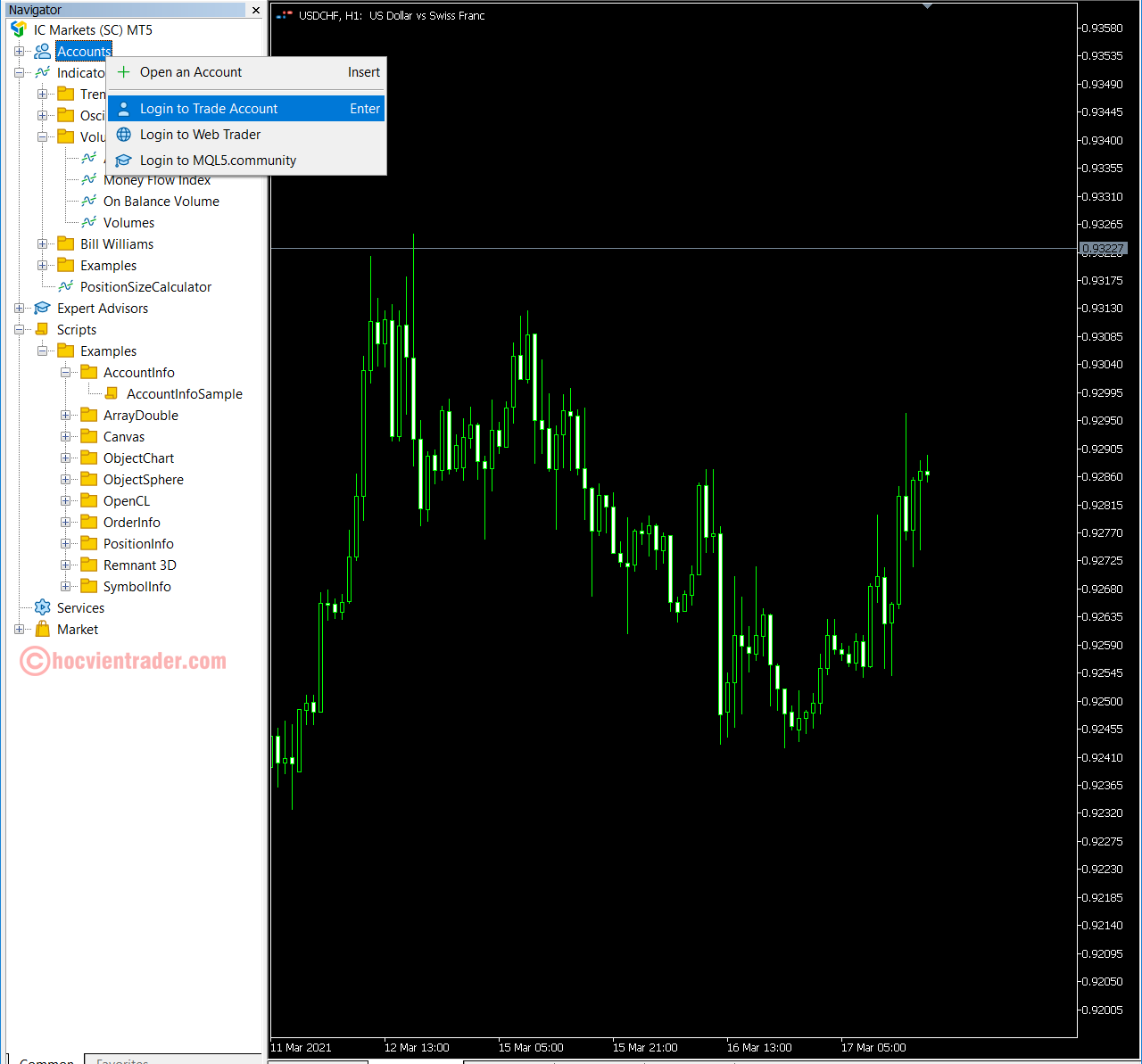
Bảng thông báo hiện lên:

Trader điền thông tin đăng nhập tài khoản được cung cấp bởi sàn giao dịch.
2.Thêm chỉ báo
Để thêm chỉ báo vào biểu đồ, Trader chọn chỉ báo sau đó kéo thả vào biểu đồ.
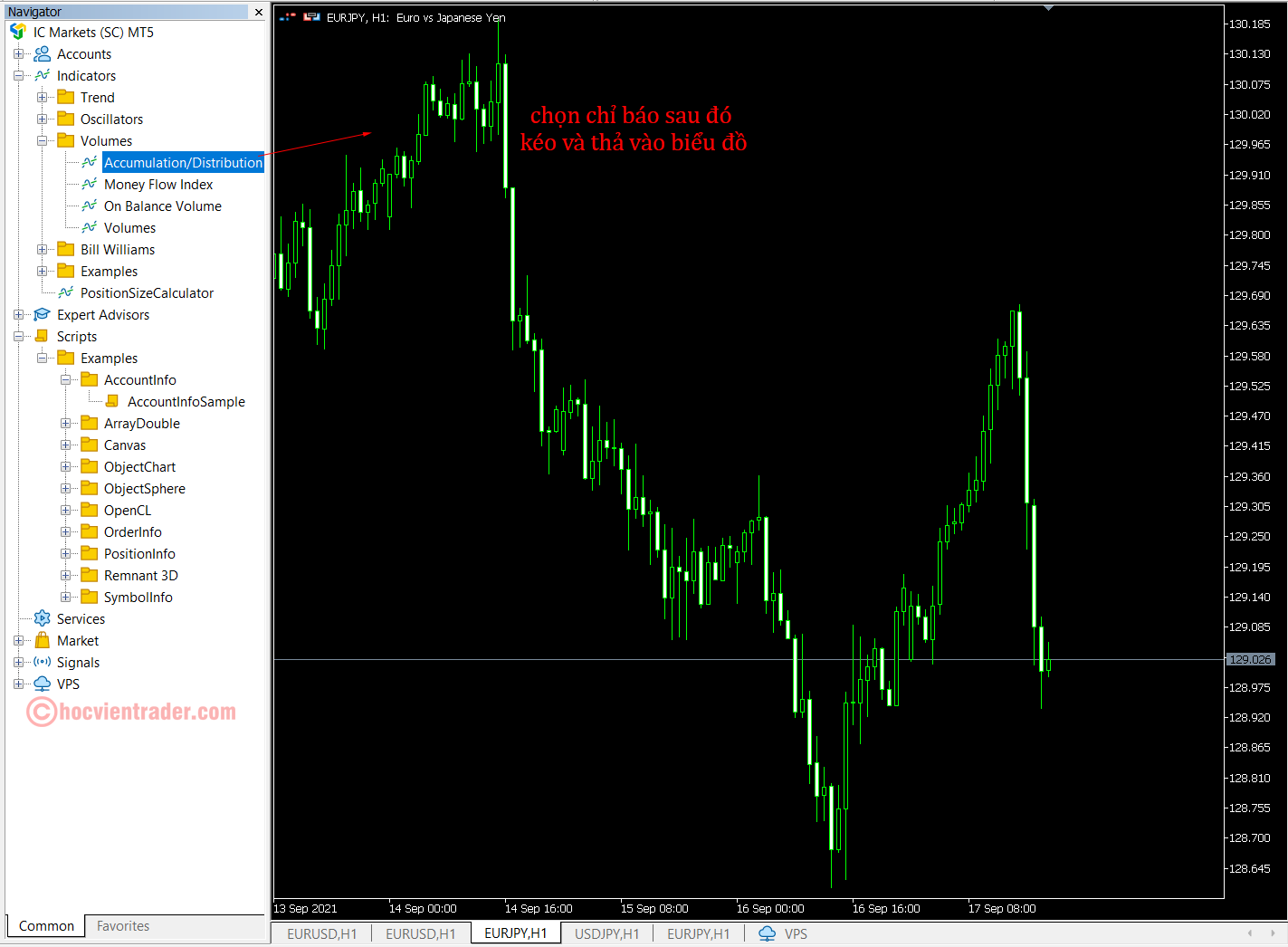
3. Cài đặt chỉ báo mới
Sau khi tải chỉ báo mới, Trader cần copy chỉ báo mới vào thư mục Indicators của phần mềm MT5 với cách làm như sau:
Chọn đến File/Open Data Forder hoặc nhấn tổ hợp phím: “Ctrl + Shirt + D”.
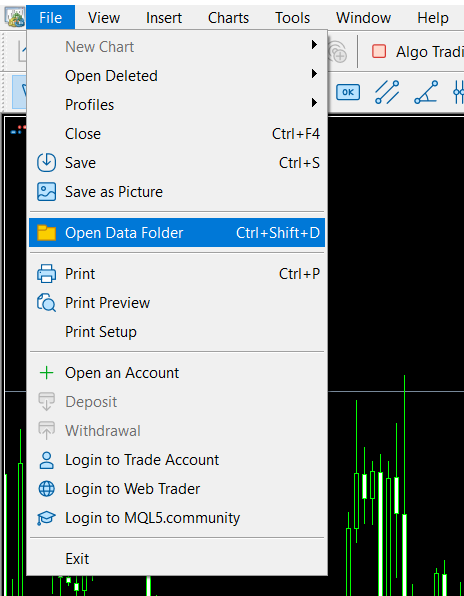
Tiếp đó chọn đến thư mục: MQL5/Indicators sao chéo chỉ báo vào thư mục này.

Khởi động lại phần mềm và mở chỉ báo bằng cách kéo rồi thả vào biểu đồ như trên.
Xem thêm video cài đặt chỉ báo quản lý vốn
Phần 4: Toolbox
Tại phần này có Trader thường quan tâm tới 2 mục là Trade và History.
Điểm nổi bật là MT5 cho phép xuất dưới dạng file Microsoft Excel.
Chọn vào vùng Toolbox nhấn chuột phải để hiện bảng tùy chọn sau:
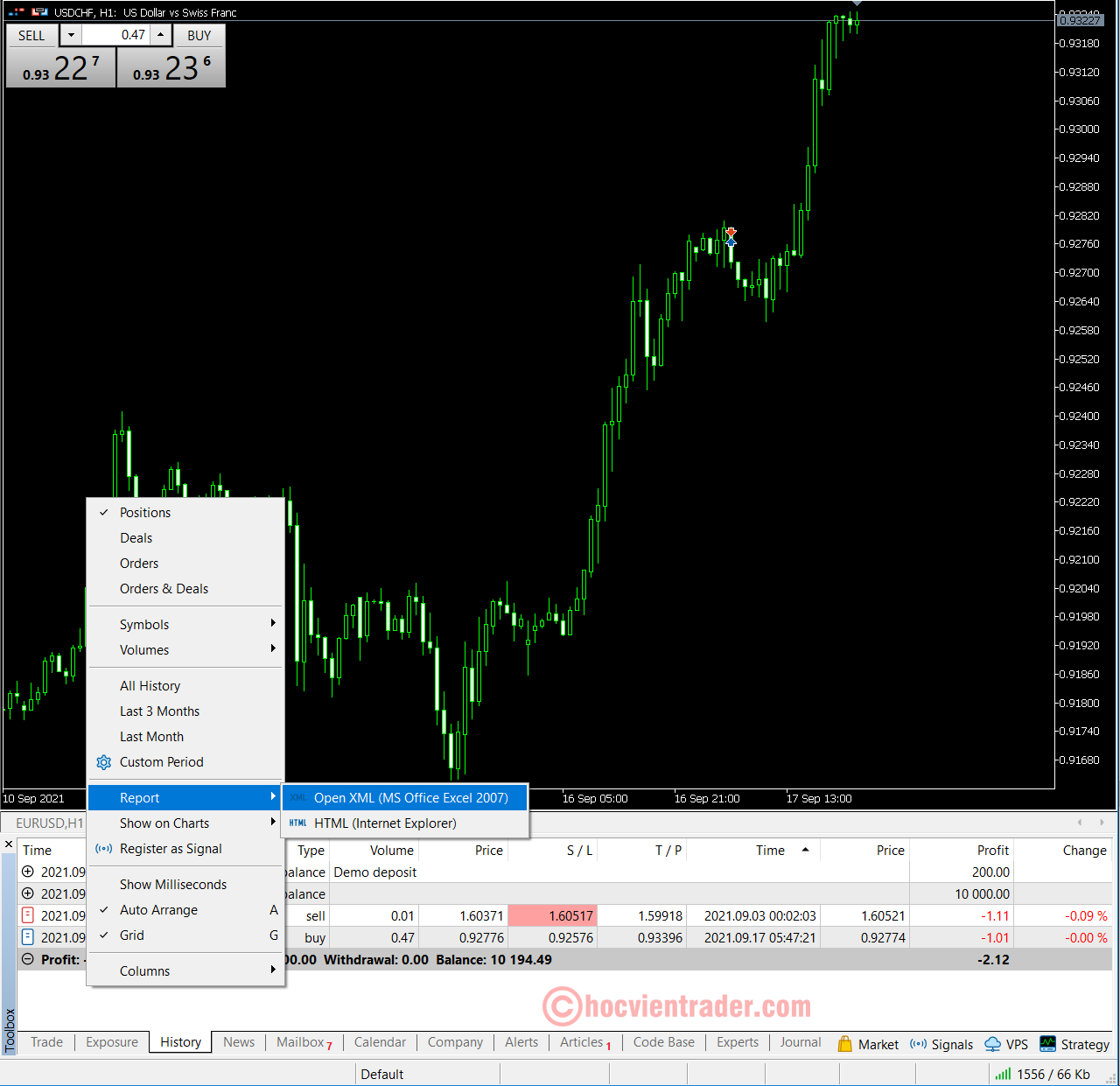
Chọn Report/Open XML (MS Office Excel 2007)
Phần mềm sẽ trả về một bảng lịch sử giao dịch dưới dạng Microsoft Excel.
Phần 5: Biểu đồ
Biểu đồ là không gian làm việc chính của Trader, bằng cách nhấp chuột phải vào biểu đồ sẽ hiện lên các tùy chọn sau:

Properties (F8)
Đây là phần tùy chỉnh biểu đồ.
Tại thẻ Colors/ Scheme, ngoài 3 biểu đồ mặc định như MT4 là:
Yellow on Black
Green on Black
Black on White thì MT5 còn có thêm Color on White.

Nếu Trader chưa hài lòng với 4 loại biểu đồ có sẵn, hãy tùy chỉnh thủ công các mục trên phù hợp với màu nến mình yêu thích.
Trade Levels và Trade History
Đây là cải tiến đáng chú ý của MT5.
Trade Levels: ẩn/hiện lệnh giao dịch đang có trên thị trường.
Trade History: ẩn/hiện lịch sử giao dịch trên biểu đồ – công cụ này rất hữu dụng trong việc ghi chép nhật ký giao dịch.
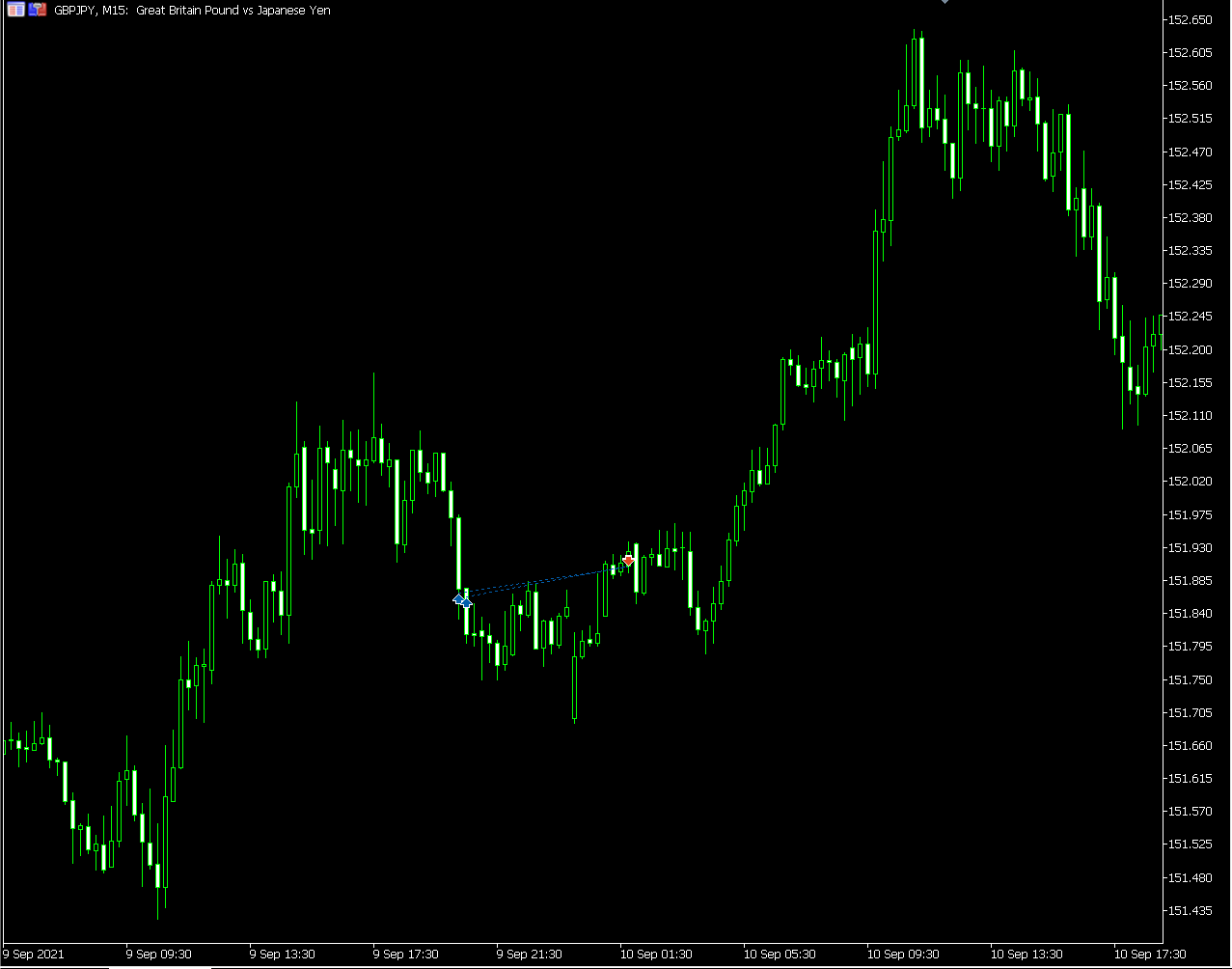
Templates
Chức năng này giúp Trader lưu lại mẫu biểu đồ yêu thích của mình để không mất công cài đặt lại từ đầu mỗi khi mở biểu đồ mới.
Nếu Trader đặt tên Template là: “Default” thì mặc định các biểu đồ mở lên có dạng biểu đồ đã được lưu mặc định.
Để lưu Template, Trader nhấp chuột phải vào biểu đồ chọn Templates/Save Template:
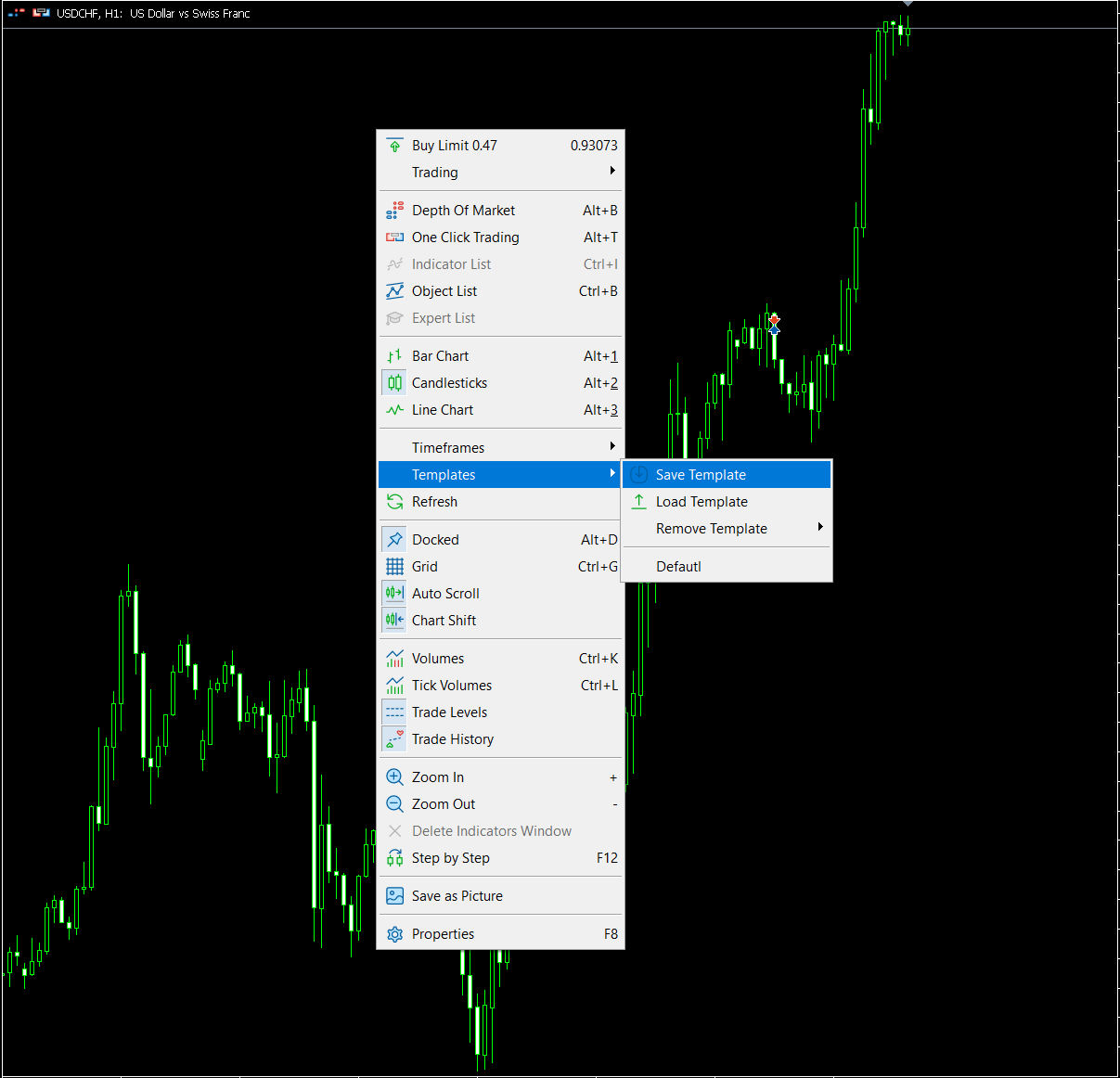
One Click Trading (Alt + T)

Chức năng này cho phép Trader giao thực hiện giao dịch nhanh chóng, chỉ với một cú nhấp chuột.
Hướng dẫn sử dụng phần mềm MT5 trên điện thoại
Đề cài đặt phần mềm với điện thoại Android, Trader vào ứng dụng CH Play để tải về, còn với điện thoại IOS, Trader vào App Store.
(lưu ý ảnh minh họa trên nền tảng IOS )
1.Setting
Sau khi tải và cài đặt xong Trader chọn để mục “Setting”.
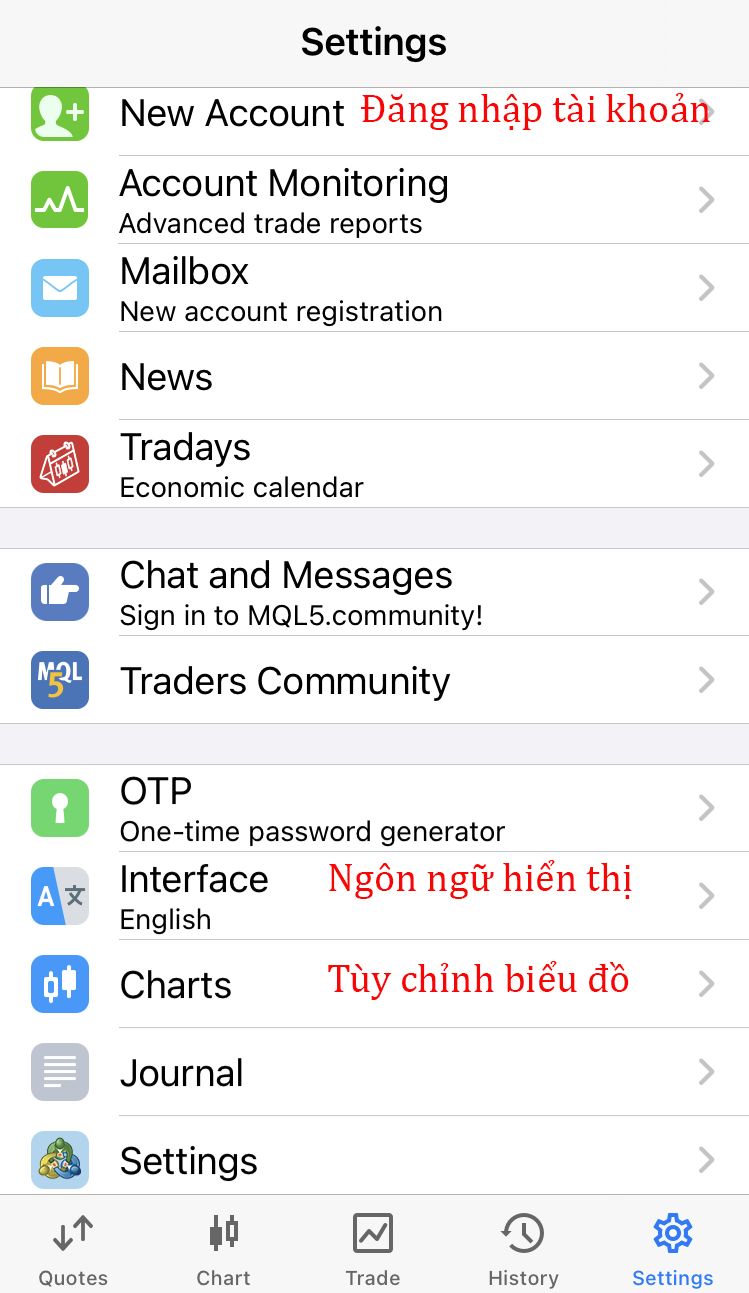
Tại đây có 3 mục chính ta cần quan tâm.
– New Account: Đăng nhập tài khoản giao dịch.
– Interface: Thay đổi ngôn ngữ hiển thị, Trader có thể chọn hiển thị bằng Tiếng Việt.
– Chart: các tùy chỉnh biểu đồ.
2. Quotes
Danh sách các mã giao dịch, Trader dễ dàng tùy chỉnh danh sách này bằng cách xóa hoặc thêm mã giao dịch.

Chọn biểu tượng chiếc bút chì để xóa đi mã giao dịch đang có trong danh sách.
Nhấn vào ô tìm kiếm để tìm và thêm mã giao dịch vào trong danh sách.
3.Chart
Với MT5 Trader dễ dàng có thể đặt lệnh chờ cho phép tùy chỉnh trực tiếp trên biểu đồ, bằng cách nhấn vào biểu tượng đồng hồ phía trên:

Đây là chức năng mà MT4 không có.
Để chỉnh màu sắc biểu đồ Trader chọn mục Setting/Charts theo hình minh họa phần 1.
4.Trade
Mục hiện thể các giao dịch đang có, biến động của số dư tài khoản.
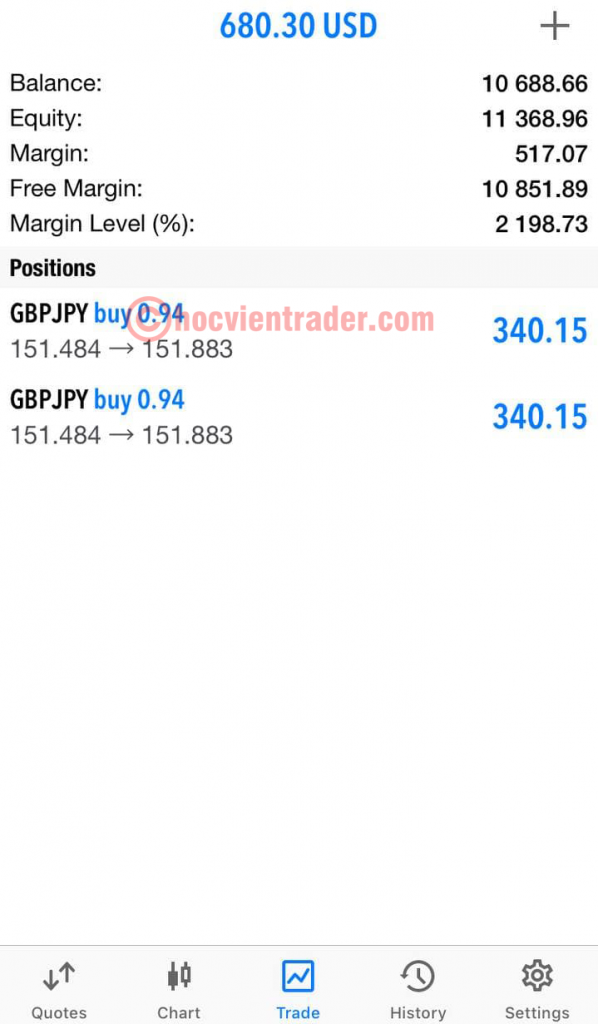
5.History
Lịch sử giao dịch ghi lại các giao dịch đã thực hiện trước đó.
MT5 phân chia làm 3 dạng: Position, Order, Deals.

Ngoài những chức năng cơ bản được giới thiệu ở trên Trader hãy tự khám phá thêm để hiểu rõ hơn về phần mềm MT5.
Kết luận: MT5 đem lại nhiều ưu điểm vượt trội hơn hẳn so với MT4, các tính năng ngày càng được nâng cấp nhằm đem lại sự tiện dụng cho Trader, vì vậy trong tương lai MT5 sẽ là phần mềm giao dịch được nhiều Trader lựa chọn.



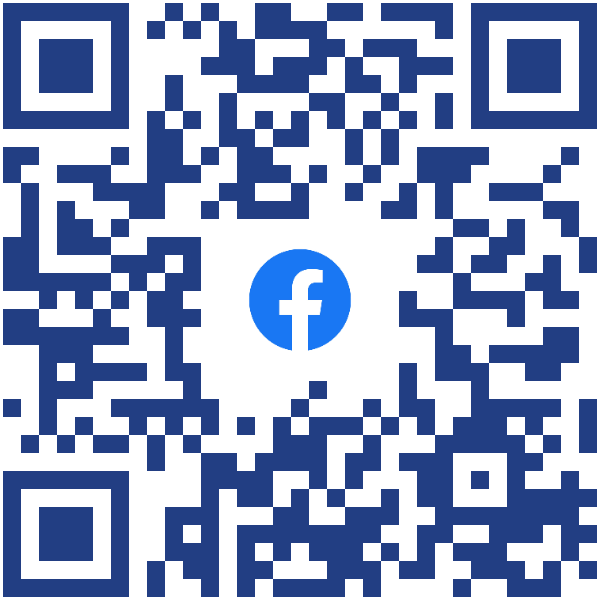

Tôi mới sử dụng MT5 ở 2 máy tính .Máy 1 , sau khi thiết lập các nút bấm ở thanh TOOLBAR thì sử dụng bình thường ở các phiên sau . Máy 2 , cứ mỗi phiên giao dịch mới thì thanh TOOLBAR lại biến mất . Tôi phải cài đặt lại : bấm nút View , bấm lại từng thanh standar ,line studies , timeframes . Làm sao cố định thanh ?
Chân thành cảm ơn !